Jak vytvořit skupiny živých dlaždic v nabídce Start systému Windows 10
Pokud nežijete pod skálou, víte, že Windows 10 vrací tolik milovanou nabídku Start. Je to mnohem lepší verze než úvodní obrazovka nabízená v systému Windows 8.1.
I když tato verze nabídky Start nenípřesně jak to bylo ve Windows 7, má spoustu výhod. Společnost Microsoft ji propaguje dobře tím, že říká, že vám poskytuje znalosti systému Windows 7 a výhody živých dlaždic systému Windows 8. A abychom vám pomohli s těmito živými dlaždicemi, podívejte se, jak je uspořádat do skupin.
To je užitečná funkce, pokud chcete dát konkrétní aplikace do skupiny, hudbu nebo filmy, a dokonce i oblíbené webové stránky.
Windows 10 Start Menu Skupiny dlaždic
Nejjednodušší způsob, jak začít organizovat živé dlaždice, je rozbalit nabídku Start, aby byla o něco větší. Poté vyberte oblast, ve které chcete vytvořit skupinu. Uvidíš Jmenná skupina nad dlaždicemi. Klikněte na to a poté dejte své skupině jméno.

V níže uvedeném příkladu vytvářím skupinu nazvanou „Produktivita“ a uvádím do ní aplikace, které používám k tomu, aby v ní byla vykonána práce.
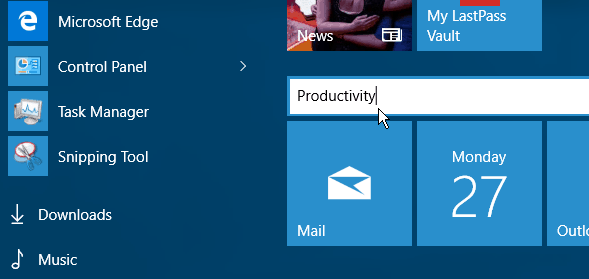
Pokud je dlaždice již v nabídce Start, stačí ji přetáhnoutto, kam chceš. Když pohybujete dlaždicí, zbývající část nabídky Start mizí na pozadí, přičemž důraz je kladen na dlaždici, kterou se pohybujete. Je to jako pohybovat ikonami aplikací ve smartphonu, ale myší. To samozřejmě můžete udělat také pomocí prstu nebo dotykového pera na dotykovém zařízení.
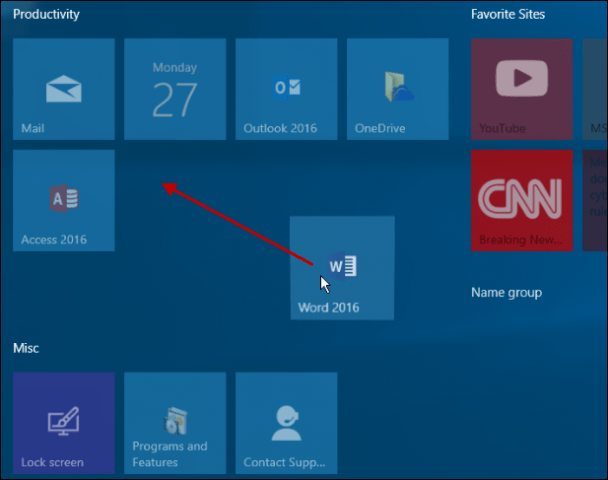
Chcete-li vše na místě, pravděpodobně budete muset některé aplikace připnout do nabídky Start. Chcete-li to udělat, jděte na Všechny aplikace, najděte aplikaci, kterou chcete a klepnutím pravým tlačítkem myši> Pin spusťte.
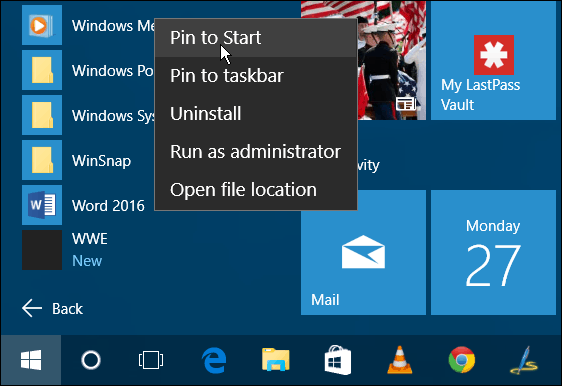
To je všechno. Ve snímku níže jsem vytvořil několik skupin, takže máte představu o tom, co můžete dělat. Všechny dlaždice jsou nastaveny na Střední, ale můžete změnit jejich velikost a uspořádat je podle toho, co je pro vás nejlepší.

Po dokončení organizace skupin můžetezmenšete nabídku Start, abyste ušetřili místo na ploše. Za zmínku stojí, že můžete přesunout celou skupinu dlaždic také na jiné místo.
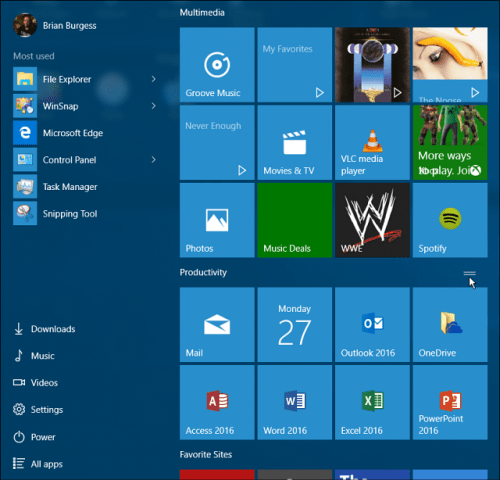
Do nabídky Start v systému Windows 10 můžete připnout mnoho různých věcí. Další informace naleznete v následujících článcích:
- Přilepte oblíbené webové stránky do nabídky Start
- Připnutí seznamů skladeb nebo skladeb do nabídky Start
- Připněte konkrétní nastavení do nabídky Start
- Přidat umístění složky do nabídky Start
Když už mluvíme o nabídce Start, pokud jdetevydržte trochu při upgradu na Windows 10 a stále jsou v systému Windows 8.1, abyste získali podrobnější nabídku Start, podívejte se na pomocný program třetích stran, jako je Stardock's Start8 nebo bezplatný nástroj Classic Shell. A pokud nemůžete žít bez nabídky Start systému Windows 7, podívejte se na Start10 od Stardock, dostanete bezplatnou 30denní zkušební verzi a poté je to jen pět babek.
Nikdy se na nabídku Start moc nespoléhámv předchozích verzích systému Windows, ale v systému Windows 10 se mi zdá intuitivní a skutečně zábavné používat. Co si myslíte o nové nabídce Start v systému Windows 10?










Zanechat komentář